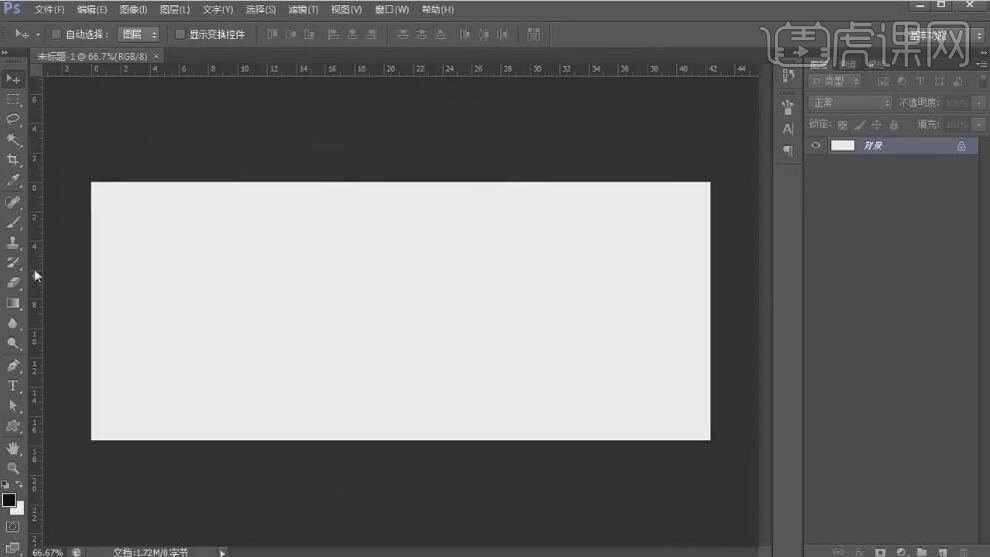1、【打开】PS软件,【新建】任意大小的画布。具体效果如图示。
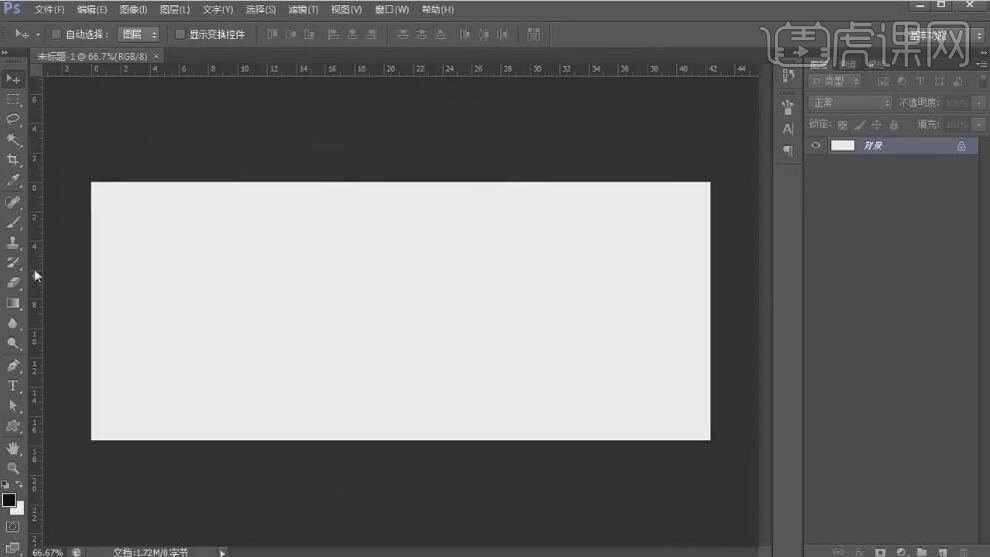
2、使用【文字工具】,【字体】微软雅黑,依次输入文本,调整大小。主题【字体】文悦新青年体。具体效果如图示。

3、【选择】所有的文字图层,按【Ctrl+G】编组,【重命名】文案。调整文字图层的大小,并排列至合适的位置。具体效果如图示。

4、【选择】大标题图层,将文字拆分建层,并【编组】,【重命名】大标题。【选择】单个的标题文字图层,【右击】-【转换为形状路径】。使用【圆角矩形工具】,【颜色】橙色,绘制合适大小的圆角矩形,并放置副标题下方合适的位置。具体效果如图示。

5、调整画面的整体细节部分,【新建】图组,【重命名】背景。【新建】图层,按【Alt+Delete】填充前景色玫红色。具体效果如图示。

6、【新建】图层,使用【画笔工具】,【颜色】橙色,在画面单击,按【Ctrl+T】自由变换,并放置画面合适的位置。具体效果如图示。

7、【新建】图层,使用【椭圆工具】,绘制合适大小的圆,【填充】紫色,并放置画面合适的位置。具体效果如图示。

8、【新建】图层,按Alt键单击【创建剪切蒙版】,使用【画笔工具】,【颜色】橙色,在画面合适的位置单击。具体效果如图示。

9、【新建】图层,按Alt键单击【创建剪切蒙版】,使用【画笔工具】,【颜色】亮蓝色,在画面合适的位置涂抹。具体效果如图示。

10、【选择】关联的椭圆图层,按【Ctrl+G】编组,【重命名】气泡。【右击】转换为智能对象。按Alt键【移动复制】多个气泡,调整大小,并排列至画面合适的位置。具体效果如图示。

11、【选择】文字图层,调整文字的颜色。【选择】所有的气泡图层,按【Ctrl+G】编组,【重命名】紫色气泡。【新建】曲线图层,单击【剪切蒙版】,调整合适的参数。具体效果如图示。

12、使用【钢笔工具】,依次对大标题文字笔画调整至合适的状态。具体效果如图示。

13、【选择】购字图层,【填充】黄色。【选择】抄底狂欢文字图层,按【Ctrl+J】复制图层,按【Ctrl+E】合并所选图层,调整图层顺序,按【Ctrl+T】向下移动至合适的位置,按【Ctrl+Alt+Shift+T】重复上一步操作,【选择】所有的复制图层,按【Ctrl+E】合并图层。具体效果如图示。

14、【选择】立面文字图层,【填充】蓝色。【选择】购字图层,使用相同的方法制作立面,【填充】深黄色。具体效果如图示。

15、【选择】蓝色立面图层,打开【图层样式】-【内发光】,具体参数如图示。具体效果如图示。

16、添加【投影】,具体参数如图示。具体效果如图示。

17、【复制】图层样式至购字立面图层,打开购字【图层样式】,修改【内发光】,具体参数如图示。具体效果如图示。

18、【选择】抄底狂欢文字关联图层,按【Ctrl+E】合并图层。打开【图层样式】-【内阴影】,具体参数如图示。具体效果如图示。

19、【复制】图层样式至购字图层,打开购字【图层样式】,修改【内阴影】,具体参数如图示。具体效果如图示。




 复制
复制